使用Android Studio创建第一个程序Hello word超详细
Posted guuuuug
tags:
篇首语:本文由小常识网(cha138.com)小编为大家整理,主要介绍了使用Android Studio创建第一个程序Hello word超详细相关的知识,希望对你有一定的参考价值。
首先,打开android Studio软件,双击打开。
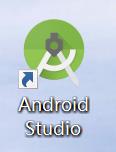
打开后的页面如下所示,点击第一个新建一个项目。
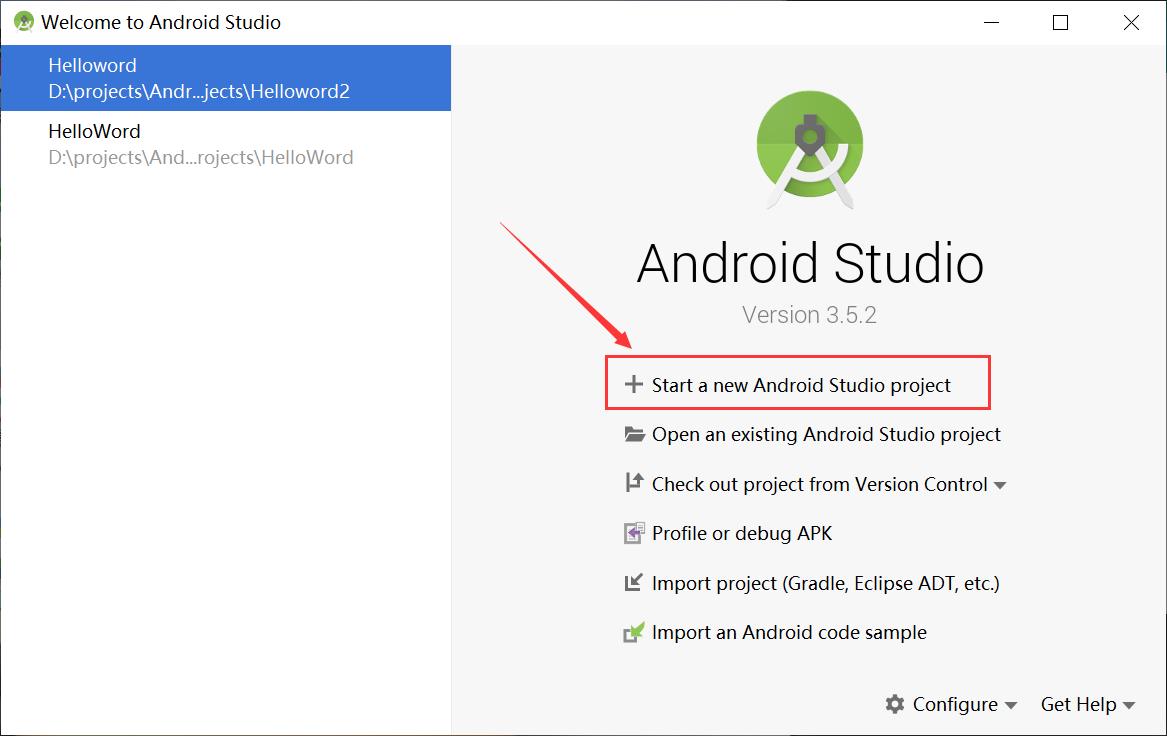
点开之后如图所示,点击Phone and Tablet,这个就是手机和平板适用,在选择下列空白项目Empty Activity(可自由选择),再点击下一步。
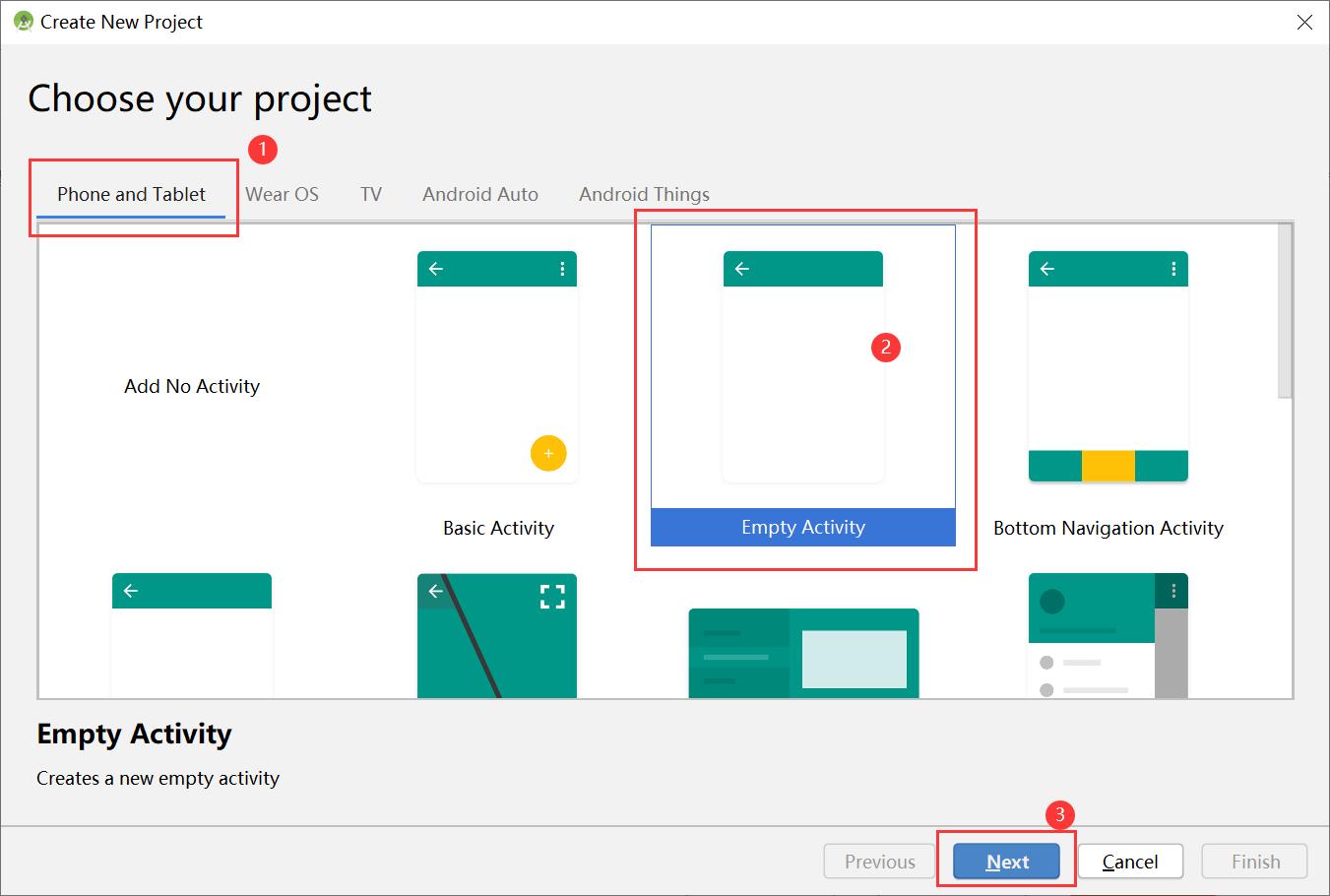
这个页面主要是填写项目的基本信息,第一个是项目的名称,我的为Helloword,项目位置自行选择,项目开发语言选择Java,版本号选择默认值,点击Finish完成项目创建,进到开发界面。
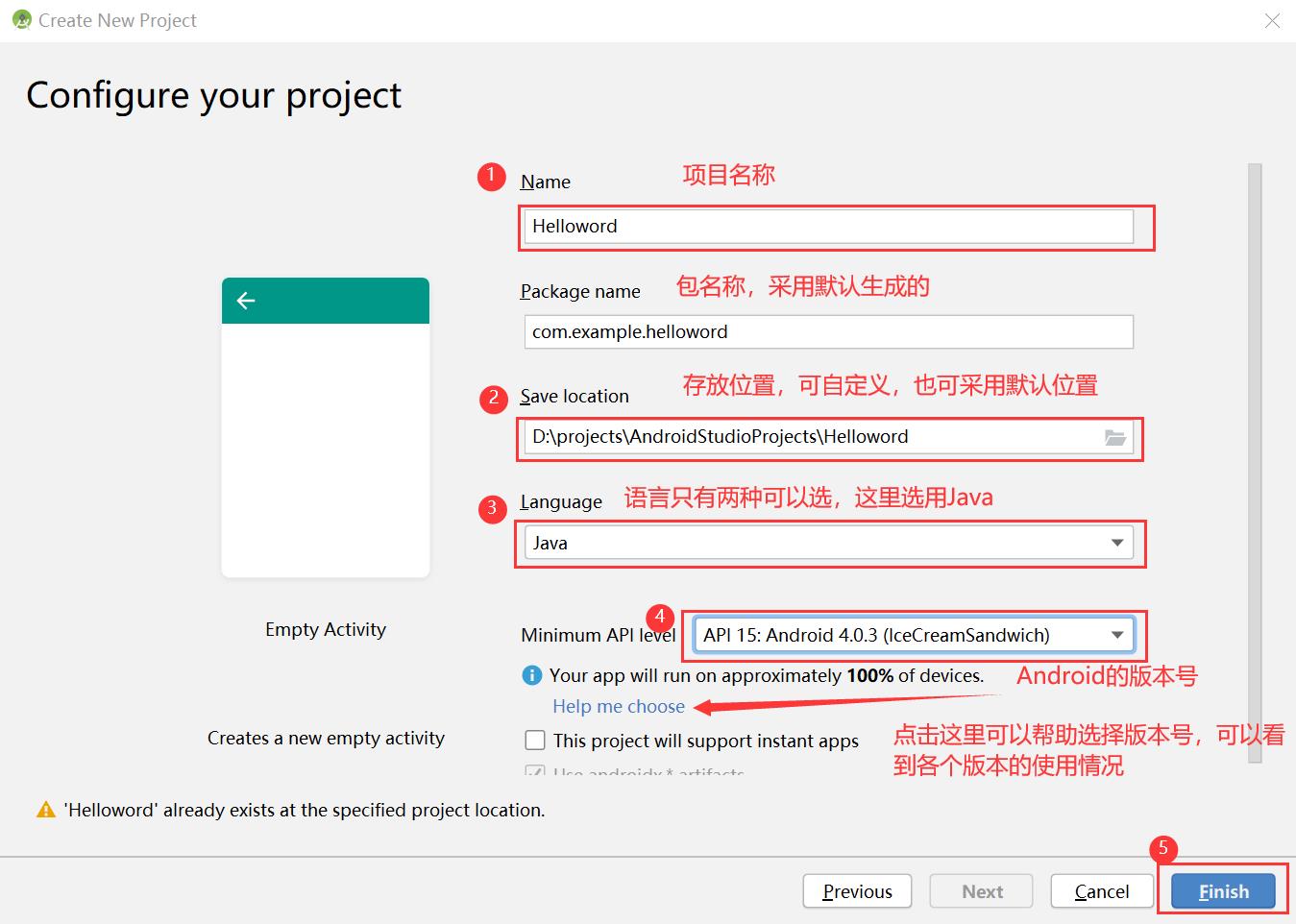
进来后的开发界面如图所示,如果你在安装的时候将环境配置好了的话,左下角就会都是绿色的对号(刚开始进来要等他运行一会),如果有错误的话可以在尝试运行几遍,我的刚开始就不行,后来又运行了一遍就可以了,实在不行就去看Android Studio的环境配置,重新操作。
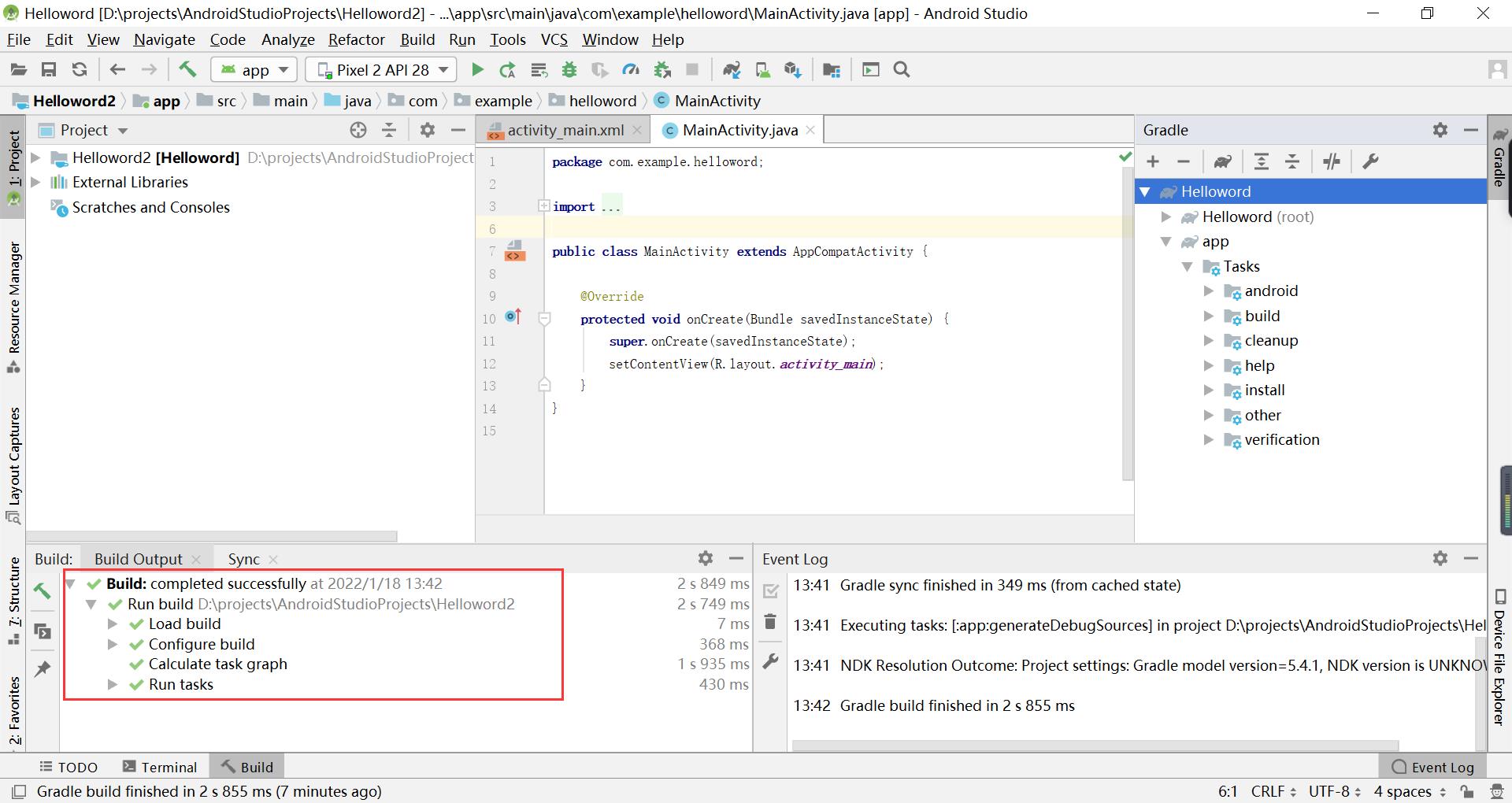
当Helloword创建完成之后,Android Studio会自动生成两个默认文件,就是布局文件和Activity文件,布局文件用于展示项目界面,Activity文件主要用于完成界面的交互功能,两个代码都是采用默认的,不用修改。
下面创建ADV并运行该程序得到界面结果展示。ADV就是给我们创建一个虚拟运行结果。
点击Tools→AVD Manager→+Create Virtual Device definiton。
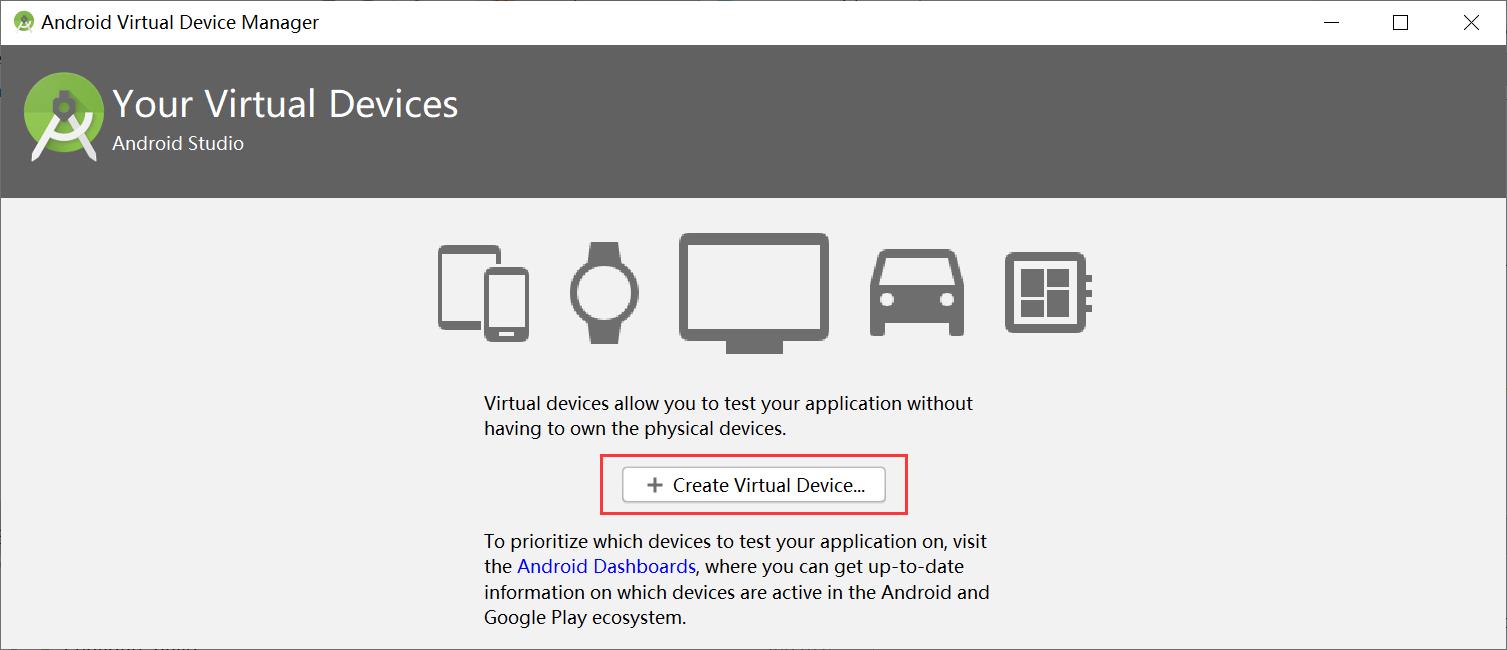
接下来到了Select Hardware界面如下,可自行设定,选好后点击next。
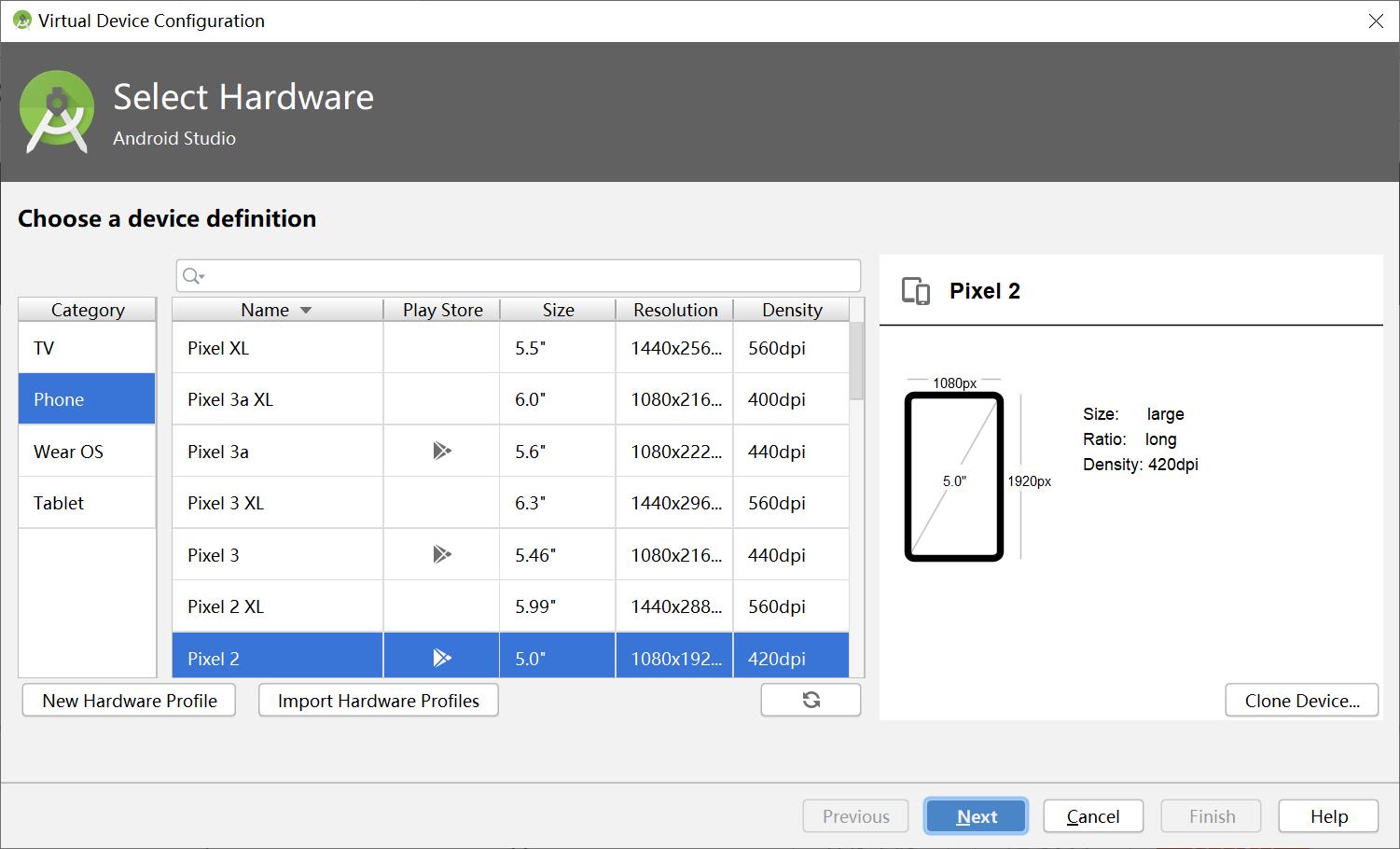
到了System Image选择阶段,也就是系统图像选择,根据需要进行选择。如果没下载点击蓝色的Download下载就好了。
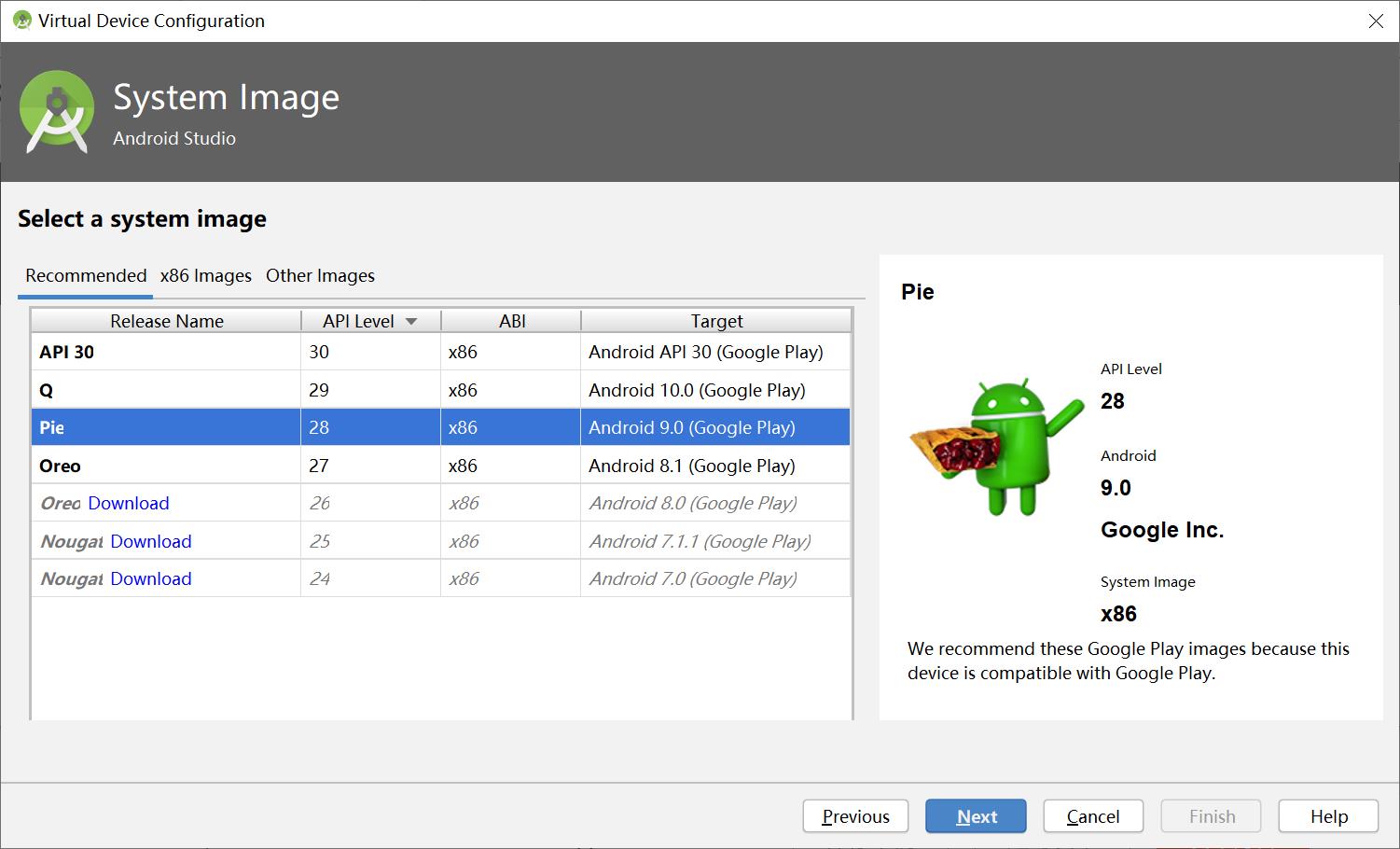
由于我前面已经下载了,这里以下载第四个为例,点击蓝色的Download之后,同意该协议,然后点击next等待下载完成之后Finish就可以使用了,下载可能会需要几分钟,按需下载即可,不用全部下载。
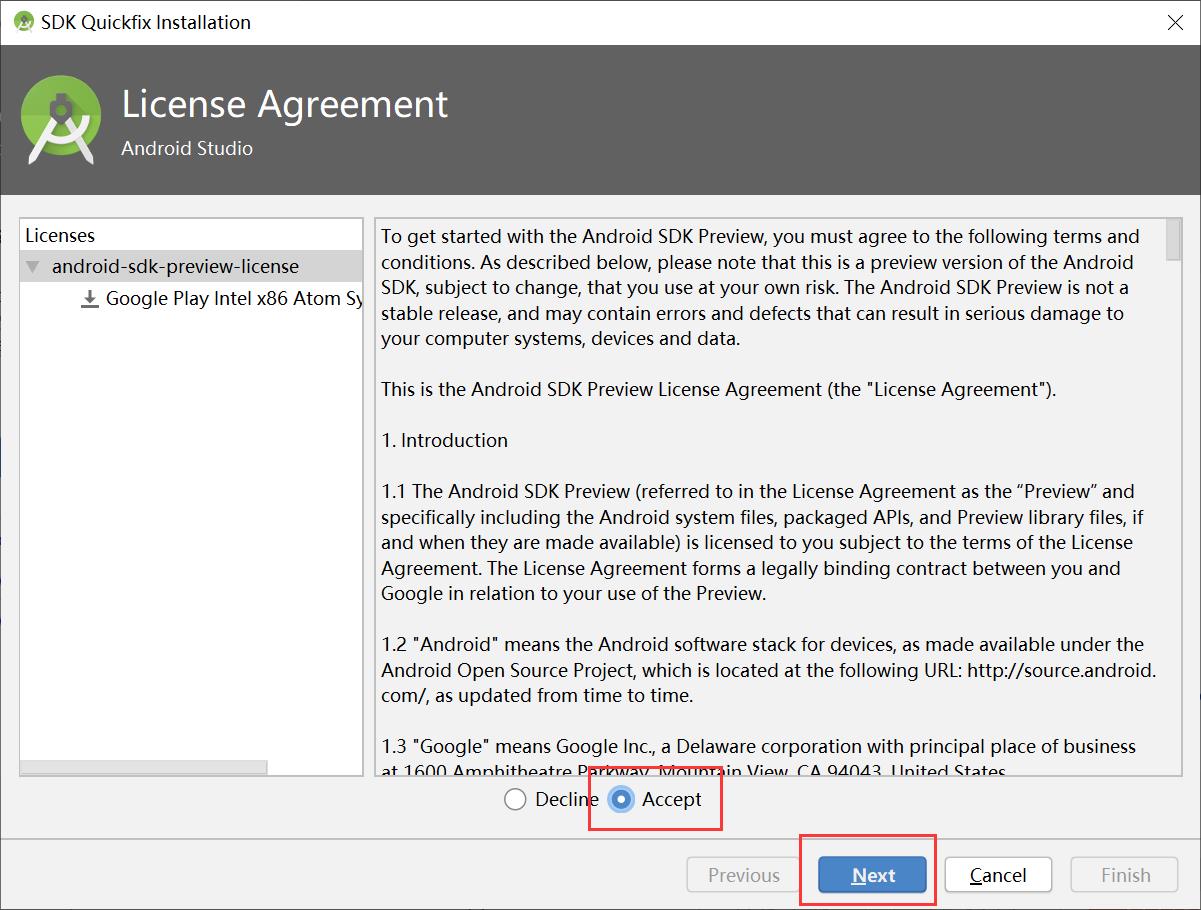
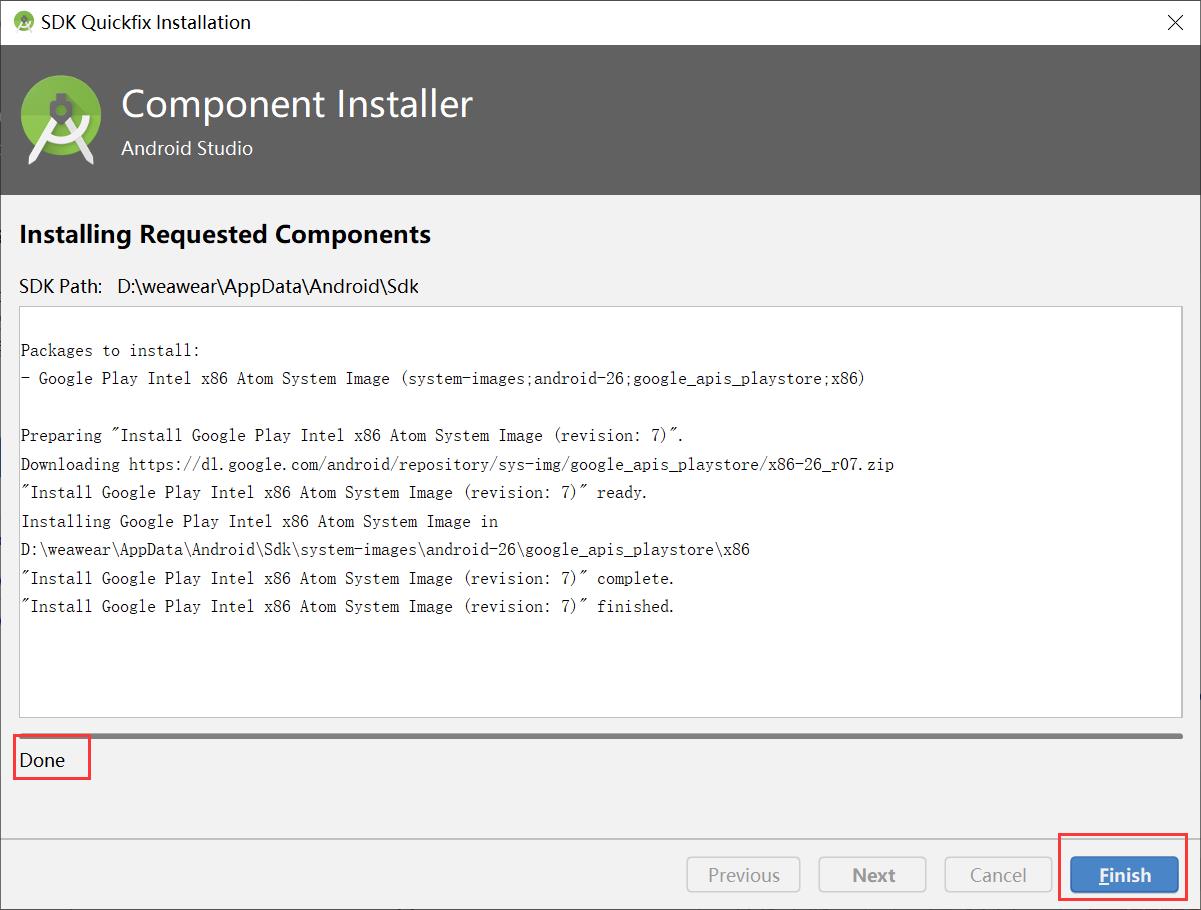
这里我选择的是Pie,再点击next到核实配置内容界面并选择横屏或竖屏。我选择的是竖屏,可自行选择需要的。点击Finish完成创建AVD。
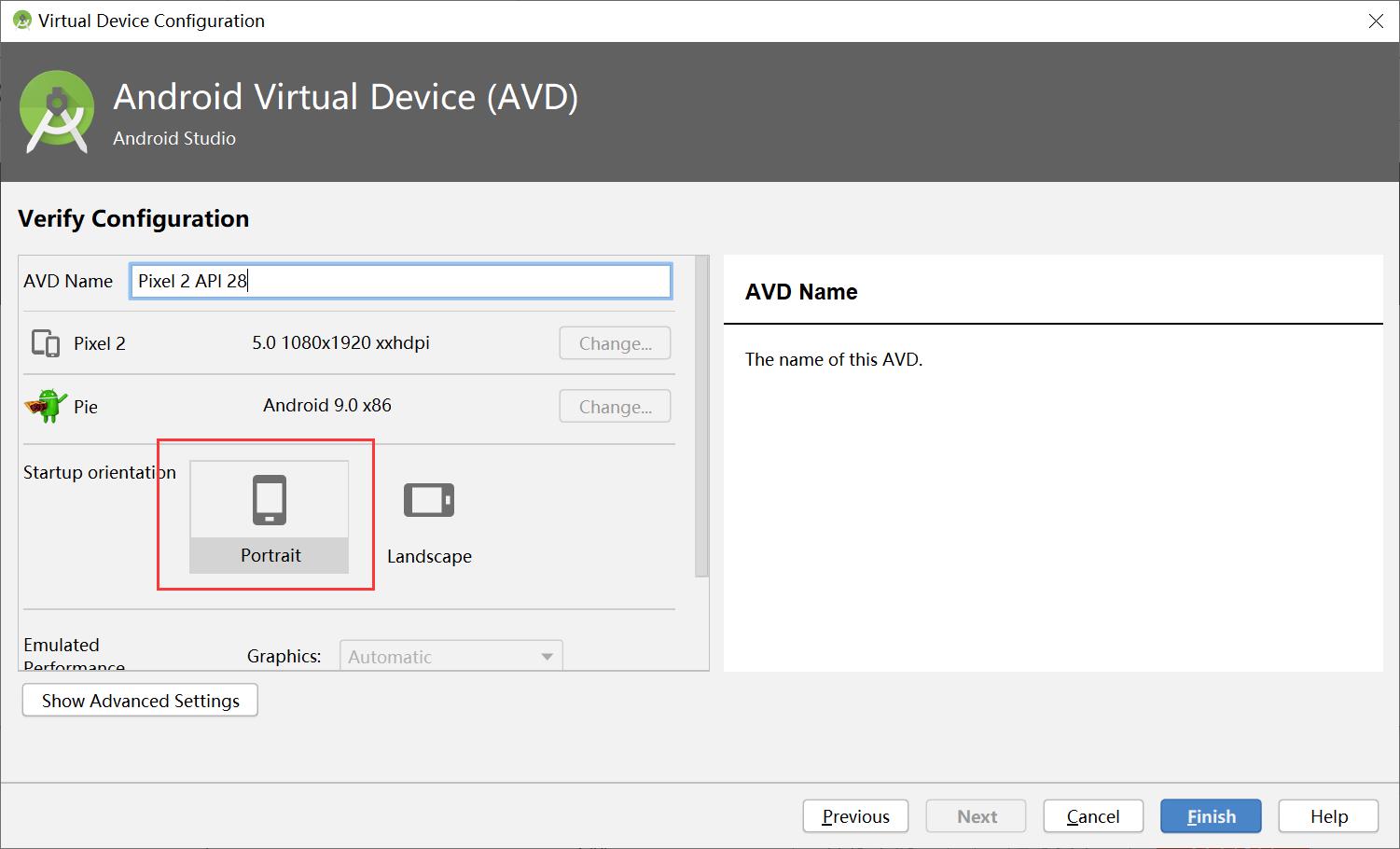
创建完成如图所示。点击关闭即可。
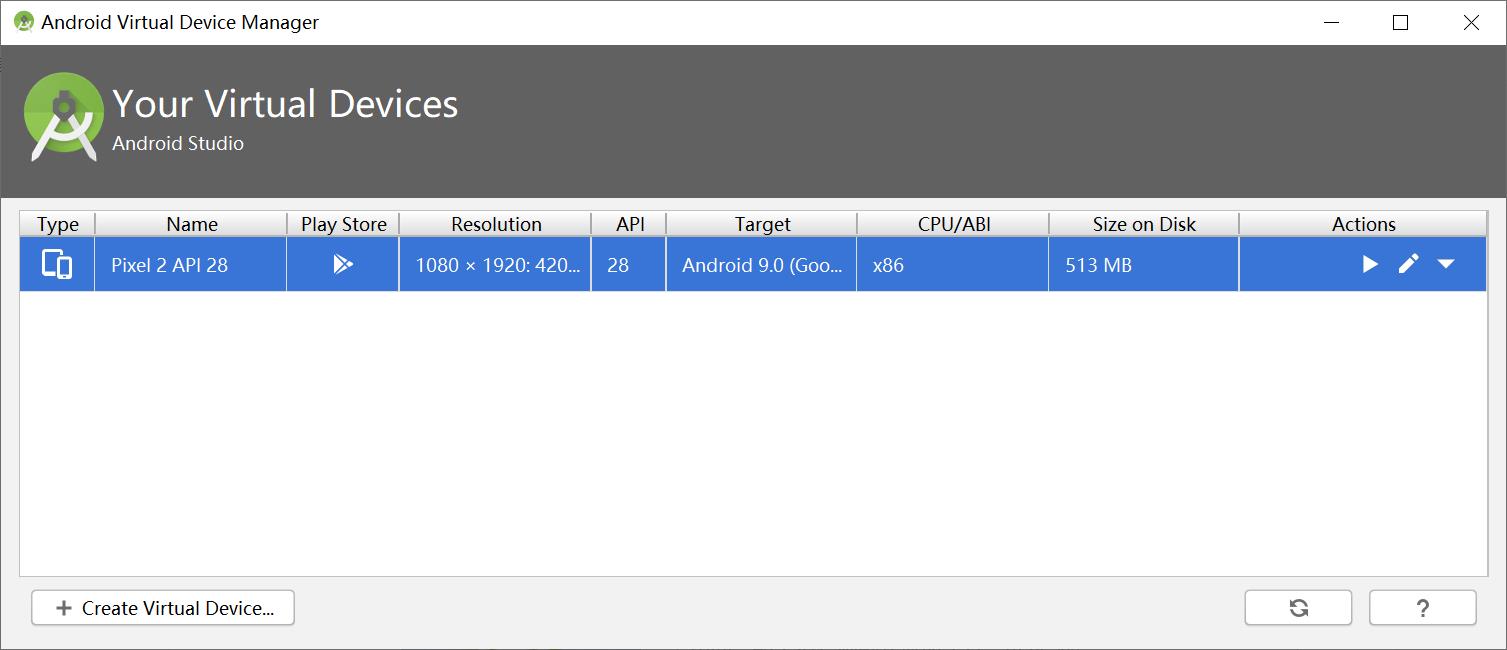
回到开发界面,点击运行,会出来一个手机的界面,没开机点击开机。
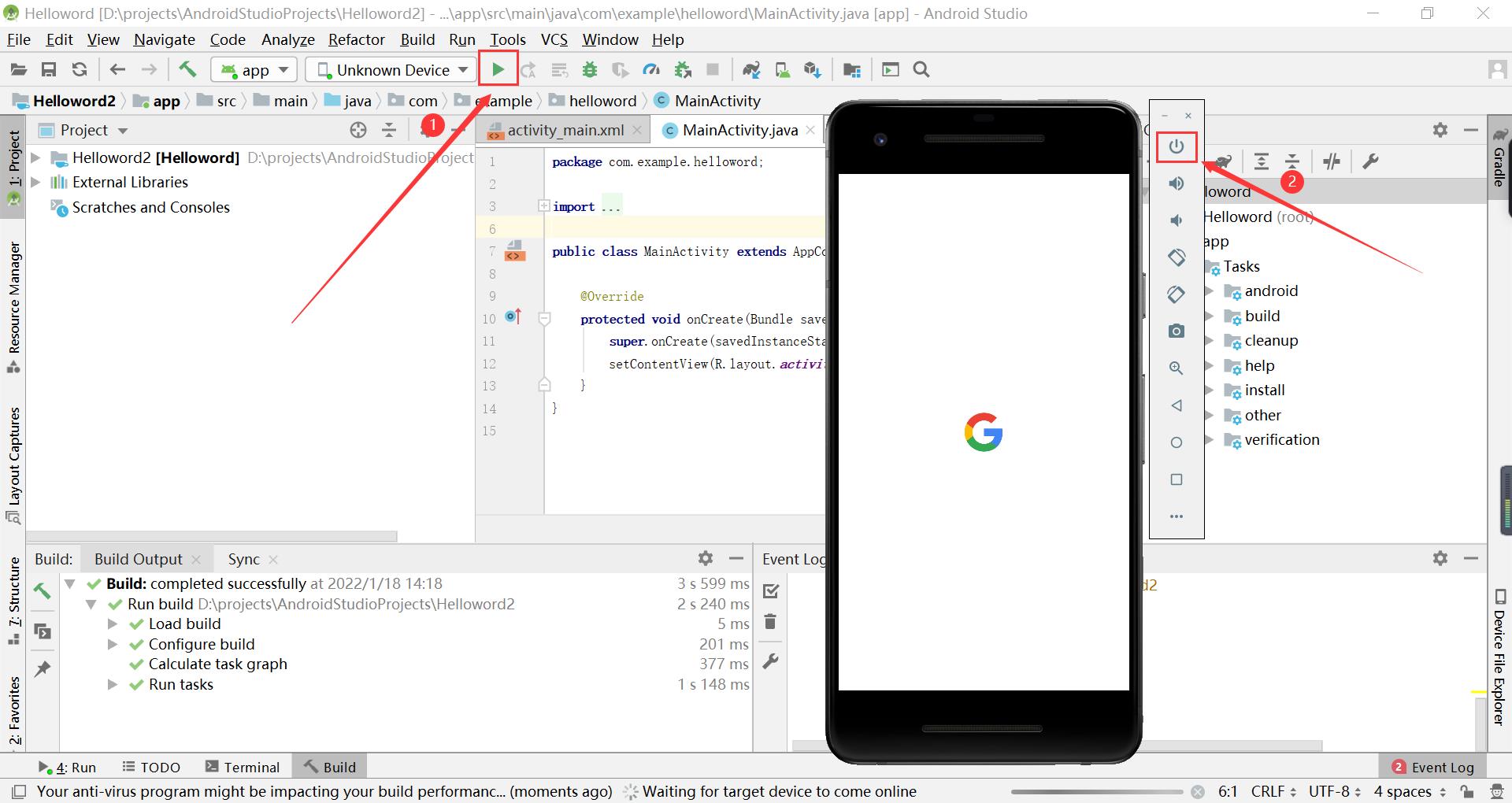
之后就会显示出我们的界面。
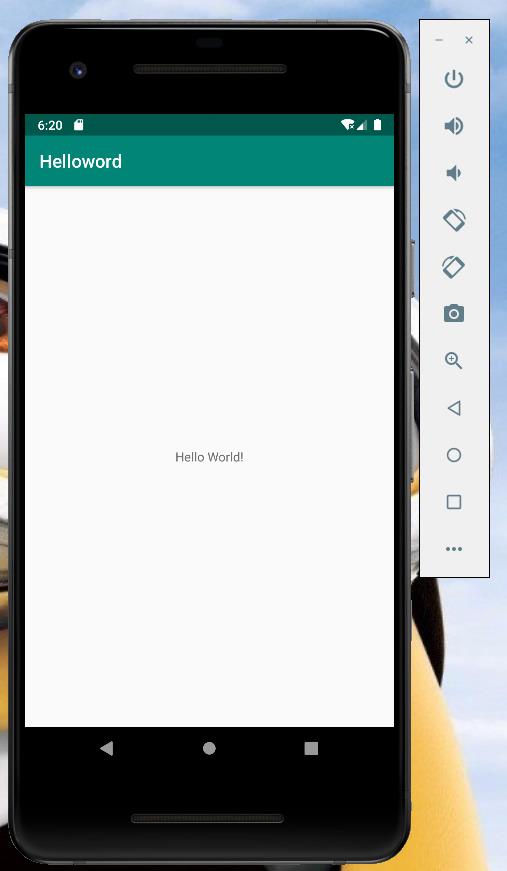
如果没出来点击下个这个按钮。
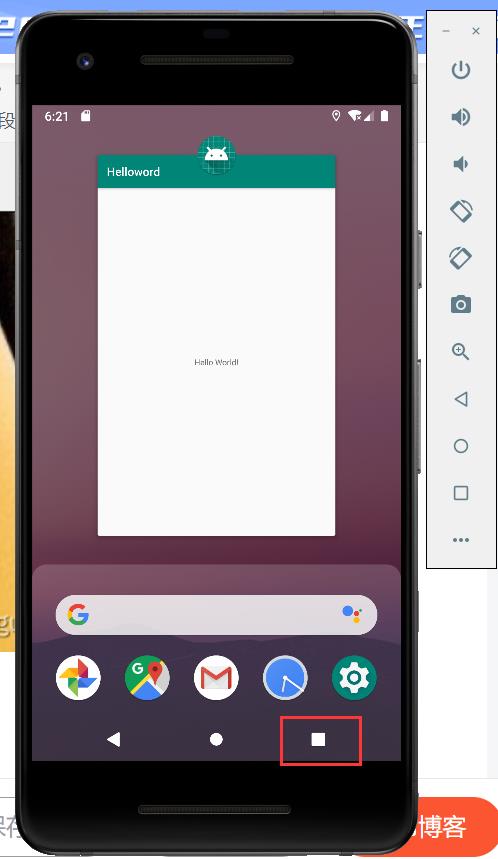
至此完成我们第一个项目。
以上是关于使用Android Studio创建第一个程序Hello word超详细的主要内容,如果未能解决你的问题,请参考以下文章
Android Studio入门:开发第一个Android程序及项目文件详解
用android studio创建第一个安卓程序加载html5 页面
在Android Studio中创建(或添加)第一个Hello World应用程序